การจัดแนวข้อความใน Word 2010
ในบทนี้เราจะพูดถึงการจัดแนวข้อความใน Word 2010 การจัดย่อหน้าใน Microsoft Word มีสี่ประเภท ได้แก่ จัดชิดซ้ายจัดกึ่งกลางชิดขวาและจัดชิดขอบ
ข้อความจัดชิดซ้าย
ข้อความของย่อหน้าจะถูกจัดชิดซ้ายเมื่อมีการจัดแนวให้เท่า ๆ กันตามขอบด้านซ้าย นี่คือขั้นตอนง่ายๆในการสร้างข้อความย่อหน้าให้ชิดซ้าย
Step 1 - คลิกที่ใดก็ได้บนย่อหน้าที่คุณต้องการจัดแนวแล้วคลิกไฟล์ Align Text Left มีอยู่บนปุ่ม Home tab หรือกดปุ่ม Ctrl + L คีย์
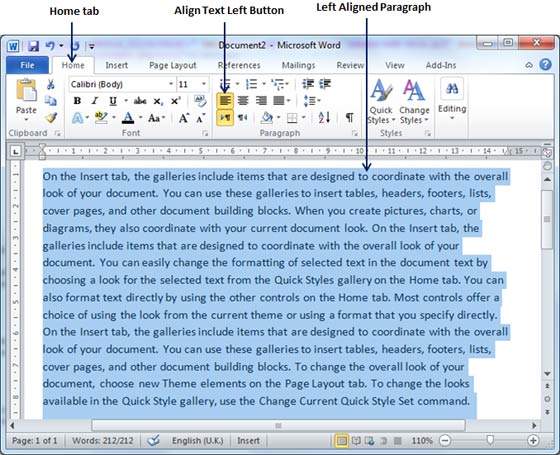
ข้อความจัดกึ่งกลาง
ข้อความของย่อหน้าจะถูกกล่าวว่าจัดกึ่งกลางหากอยู่ตรงกลางของระยะขอบซ้ายและขวา ต่อไปนี้เป็นขั้นตอนง่ายๆในการจัดตำแหน่งศูนย์ข้อความย่อหน้า
Step 1 - คลิกที่ใดก็ได้บนย่อหน้าที่คุณต้องการจัดแนวแล้วคลิกไฟล์ Center มีอยู่บนปุ่ม Home tab หรือกดปุ่ม Ctrl + E คีย์
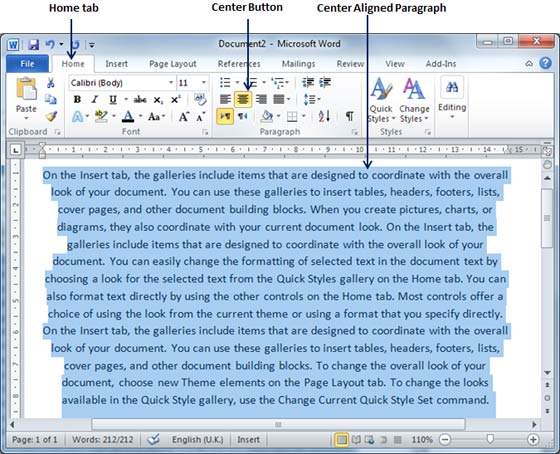
ข้อความจัดชิดขวา
ข้อความของย่อหน้าจะจัดชิดขวาเมื่อมีการจัดแนวให้เท่า ๆ กันตามขอบด้านขวา นี่คือขั้นตอนง่ายๆในการสร้างข้อความย่อหน้าให้ชิดขวา
Step 1 - คลิกที่ใดก็ได้บนย่อหน้าที่คุณต้องการจัดแนวแล้วคลิกไฟล์ Align Text Right มีอยู่บนปุ่ม Home tab หรือกดปุ่ม Ctrl + R คีย์
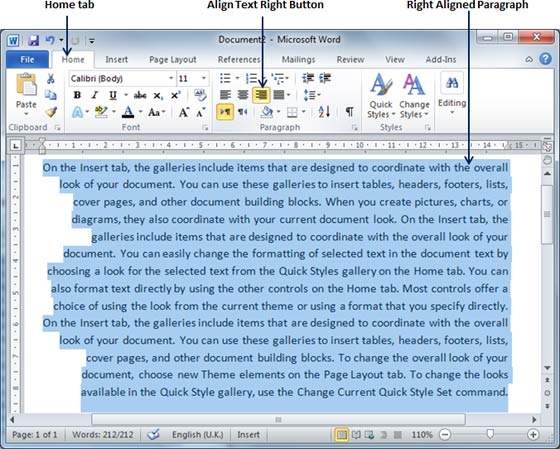
ข้อความที่เหมาะสม
ข้อความของย่อหน้าจะมีความชอบธรรมเมื่อมีการจัดแนวให้เท่า ๆ กันทั้งด้านซ้ายและด้านขวา ต่อไปนี้เป็นขั้นตอนง่ายๆในการทำให้ข้อความย่อหน้าเป็นธรรม
Step 1 - คลิกที่ใดก็ได้บนย่อหน้าที่คุณต้องการจัดแนวแล้วคลิกไฟล์ Justify มีอยู่บนปุ่ม Home tab หรือกดปุ่ม Ctrl + J คีย์
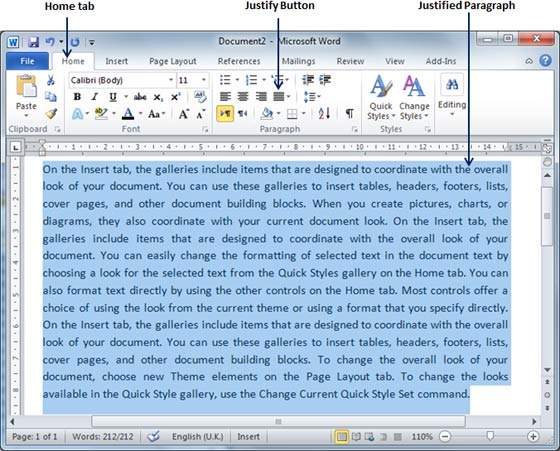
เมื่อคุณคลิกไฟล์ Justifyปุ่มจะแสดงสี่ตัวเลือกปรับ, ปรับระดับต่ำ, ปรับสูงและปรับสื่อ คุณต้องเลือกเฉพาะตัวเลือก justify ความแตกต่างระหว่างตัวเลือกเหล่านี้คือ low justify ทำให้เกิดช่องว่างระหว่างสองคำเล็กน้อยสื่อสร้างช่องว่างมากกว่า justify ต่ำและ high จะสร้างช่องว่างสูงสุดระหว่างสองคำเพื่อปรับข้อความ